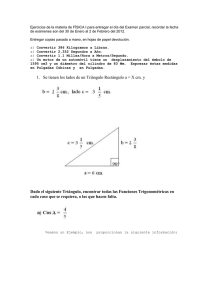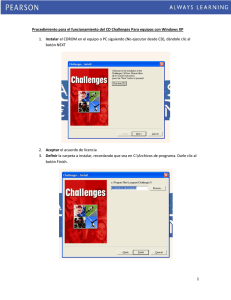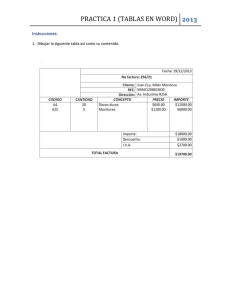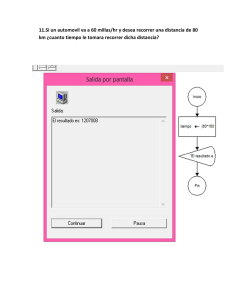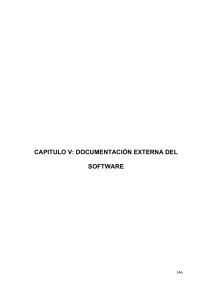NCH Software Doxillion, convertidor de documentos
Anuncio
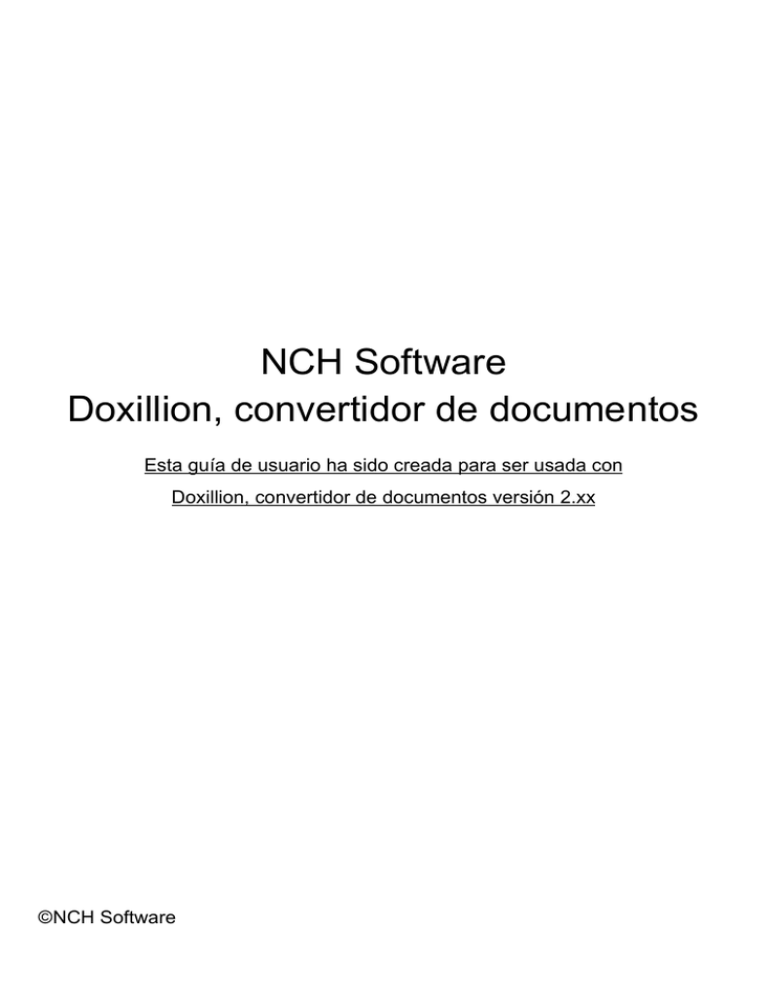
NCH Software Doxillion, convertidor de documentos Esta guía de usuario ha sido creada para ser usada con Doxillion, convertidor de documentos versión 2.xx ©NCH Software Asistencia técnica Si tiene dificultades usando Doxillion, convertidor de documentos, por favor lea el tema pertinente antes de solicitar asistencia. Si el problema no es cubierto en esta guía del usuario c onsulte en línea la asistencia técnica actualizada de Doxillion, convertidor de documentos, en www.nchsoftware.com/documentconvert/es/support.html . Si esto no resuelve su problema, puede contactarnos usando la opción para contactar asistencia técnica listada en esa página. Sugerencias Si tiene alguna sugerencia para mejorar Doxillion, convertidor de documentos, u otros programas relacionados, por favor envíela a nuestra página de sugerencias en www.nch.com.au . Muchos de nuestros productos fueron creados a partir del interés y las sugerencias de usuarios como usted. Usted recibirá una actualización gratuita del mismo si usamos su sugerencia. Doxillion, convertidor de documentos Contenidos Introducción.................................................................................................................................... Para comenzar............................................................................................................................... Cómo usar Doxillion ....................................................................................................................... ¿Cuáles formatos son compatibles con Doxillion? ......................................................................... Información y errores de conversión.............................................................................................. Formato PDF.................................................................................................................................. Grabar a disco................................................................................................................................ Imprimir a PDF................................................................................................................................ Contraseña del documento............................................................................................................ Vista previa del documento escaneado.......................................................................................... Configuración de documento.......................................................................................................... Usar la herramienta línea de comandos de Doxillion..................................................................... Referencia de teclas de método abreviado.................................................................................... Condiciones de la licencia de software........................................................................................... 2 3 4 7 9 10 11 12 13 14 15 16 18 19 Programa Opciones Opciones ~ Sobrescribir................................................................................................................. Opciones ~ Conversiones.............................................................................................................. Opciones ~ Otros............................................................................................................................ Opciones ~ Clic derecho................................................................................................................ 20 21 22 23 1 Introducción Gracias por instalar Doxillion. Doxillion es un programa gratuito para la conversión de los formatos de archivos de documentos en Windows. Convierte archivos de documentos entre doc, txt, docx, rtf, html, pdf y más. Con Doxillion, puede convertir rápida y fácilmente sus archivos de documentos en los formatos que necesita, reducir el tamaño de archivos para poder enviarlos por correo electrónico o para guardarlos en un CD, así como también convertirlos en los formatos de documentos que se necesitan para usarlos en otras aplicaciones o programas. Características Carga una serie de formatos de documentos distintos. Convierte rápidamente en varios formatos de salida. Permite arrastrar y colocar tanto archivos como carpetas. Es compatible con la herramienta de la línea de comandos. Una interfaz simple e intuitiva. Diseñado para ser muy fácil de utilizar en las actividades cotidianas. l l l l l l Requisitos del sistema Windows 2000/XP/2003/Vista/7/8/10 l 2 Para comenzar Presione el botón "archivos" en la barra de herramientas y seleccione los documentos que desea convertir. Luego seleccione el formato al cual convertir desde la lista de formatos de salida, y presione el botón 'convertir' para convertir sus documentos. Doxillion está diseñado para aprender sobre la marcha. Doxillion también memoriza sus configuraciones la primera vez que realiza una acción, de modo que cuando repite alguna acción la conversión de documentos será mucho más rápida. 3 Cómo usar Doxillion Usar Doxillion es muy fácil. Los pasos básicos son: 1. 2. 3. 4. 5. Añadir archivos para la conversión Especificar una ubicación donde guardar los archivos convertidos Especificar el formato de conversión Convertir archivos Ver o localizar los archivos convertidos Cada uno de estos pasos se detallan después de la imagen. 4 1. Añadir archivos para la conversiónHay dos maneras muy fáciles para añadir los archivos que necesita convertir con Doxillion: Oprima el botón Archivos en la barra de herramientas. Esto abrirá el cuadro de diálogo "buscar documentos". Busque los archivos que desea convertir y presione el botón 'abrir' para añadirlos a Doxillion. Arrastrar y colocar archivos desde el Explorador de Windows a la vista de la lista de Doxillion l l Cuando un archivo ha sido añadido a Doxillion para su conversión, este aparecerá en la lista de conversión con un icono de documento al lado. Una vez que haya sido convertido, permanecerá en la lista, y el icono mostrará una casilla de verificación verde si la conversión fue exitosa, o una 'x' roja si no tuvo éxito Para eliminar un archivo de la lista, selecciónelo haciendo clic sobre este y luego presione el botón 'quitar' en la barra de herramientas. Tenga en cuenta que puede añadir varios archivos con distintos formatos a la lista de conversión para convertirlos en un solo lote. 2. Especificar una ubicación donde guardar los archivos convertidos La etiqueta "guardar en" muestra donde se guardarán los archivos convertidos. De manera predeterminada, muestra la ubicación usada en la última sesión. Para especificar una nueva ubicación, presione el botón 'examinar' al lado derecho del campo de la dirección de la carpeta de salida. Busque la carpeta de salida deseada y presione 'aceptar' para seleccionarla. Para guardar siempre los archivos convertidor en la misma ubicación como el archivo de origen, presione la flecha al lado derecho del campo de la dirección para exponer el menú desplegable y seleccionar la opción [igual que el archivo de origen]. l l 3. Especificar el formato de conversión La etiqueta "formato de salida" muestra el formato seleccionado al cual está convirtiendo. Para cambiar el formato de salida, haga clic en el formato de salida para abrir el menú desplegable y seleccione el formato al cual desea convertir. 4. Convertir archivos Cuando esté lista para convertir los archivos en la lista de conversión al formato especificado en la ubicación señalada, presione el botón grande Convertir localizado en la esquina inferior derecha de la ventana del programa. Tenga en cuenta que si alguno de los archivos en la lista de conversión está seleccionado, al presionar el botón 'convertir' solo se convertirán los archivos seleccionados. Para convertir la lista completa, asegúrese que ninguno de los archivos esté seleccionado. Para anular la selección de un elemento, haga clic en cualquier lado de la lista que no contenga ningún archivo a ser convertido. 5. Ver o localizar los archivos convertidos Después que haya presionado el botón 'convertir' y ver el archivo convertido, presione el botón Abrir carpeta de salida 5 localizado a la izquierda del botón 'convertir' en la parte inferior derecha de la ventana del programa. Esto abrirá la ubicación de los archivos recientemente convertidos. 6 ¿Cuáles formatos son compatibles con Doxillion? Existen muchos formatos de archivo que son compatibles con Doxillion. El nivel básico de Doxillion permite la conversión de: l Microsoft Word 2007 (*.docx) l Microsoft Word 97 - 2003 (*.doc) l OpenDocument Text (*.odt) l Text-based Portable Document Format (*.pdf) l Texto sin formato (*.txt) La edición Plus permite la conversión de: Microsoft Word 2007 (*.docx) Microsoft Word 97 - 2003 (*.doc) Microsoft Works 6 - 9 (*.wps) OpenDocument Text (*.odt) Text-based Portable Document Format (*.pdf) Texto sin formato (*.txt) Word Perfect (*.wp, *.wpd) Formato de texto enriquecido (*.rtf) Microsoft PowerPoint (*.pptx) Lenguaje de marcado de hipertexto (*.htm,*.html,*.xhtml,*.mht,*.mhtml) Pages de Apple Publicación electrónica (*.epub) Libros mobipocket (*.mobi,*.prc) Archivos de correo electrónico (*.eml) Valores separados por comas (*.cvs) Microsoft XPS Document Writer Files (*.xps) Lenguaje ensamblador (*.asm,*.inc,*.h,*.s) Lenguaje Familia C (*.c,*.cpp,*.cs,*.cxx,*.h,*.hxx) Lenguaje Java (*.j,*.js,*.jav,*.java) Lenguaje Pascal (*.pas) Lenguajes Perl, Python y Ruby (*.pl,*.py,*.rb) Lenguaje PHP (*.php) Lenguaje Basic (*.bas,*.vb,*.vbs) Lenguaje de marcado extensible (*.xml) Registro (*.log) Imágenes (*.jpeg, *.jpg, *.bmp, *.gif, *.pcx, *.png, *.pnm, *.psd, *.ras, *.tga, *.tiff, *.wbmp) l l l l l l l l l l l l l l l l l l l l l l l l l l l l El nivel básico de Doxillion convierte en: Microsoft Word 2007 (*.docx) Microsoft Word 97 - 2003 (*.doc) 7 Portable Document Format (*.pdf) Texto sin formato (*.txt) OpenDocument Text (*.odt) l l l El nivel básico de Doxillion convierte en: Microsoft Word 2007 (*.docx) Microsoft Word 97 - 2003 (*.doc) Formato de texto enriquecido (*.rtf) Lenguaje de marcado de hipertexto (*.html) Portable Document Format (*.pdf) Texto sin formato (*.txt) OpenDocument Text (*.odt) Lenguaje de marcado extensible (*.xml) l l l l l l l l Además, cuando convierte de PDF están disponibles estos formatos de salida adicionales: Bitmap Image File (*.bmp) Joint Photographic Experts Group (*.jpg) Tagged Image File Format (*.tiff) Portable Network Graphics (*.png) Graphics Interchange Format (*.gif) l l l l l Nota: Doxillion solo intenta iniciar Pixillion y añadir archivos a la lista de Pixillion en este caso. Realice operaciones adicionales en Pixillion después de la operación en Doxillion. En otras palabras, no puede visualizar el resultado convertido en la carpeta de salida si no realiza operaciones en Pixillion después de la operación en Doxillion. 8 Información y errores de conversión Ver información de conversión extendida Si intenta convertir un archivo y algo sale mal durante el proceso de conversión, podrá ver un mensaje corto en la columna Información adicional en la lista de conversión de la ventana principal de Doxillion. Este mensaje le ofrece un breve resumen de las características específicas del problema. Si la conversión de archivos se completó sin errores, la columna de 'información adicional' mostrará el nombre del archivo convertido. Sobrescribir archivos Para especificar lo que Doxillion va a hacer durante la conversión cuando ya existe un archivo, vea el tema Opciones ~ Sobrescribir en la sección Opciones del programa de este manual. 9 Formato PDF Formato de archivo PDF El formato PDF, aunque muy útil por su capacidad de ser leído en casi cualquier dispositivo, tiene limitaciones serias. Doxillion intentará convertir el contenido del texto, pero hay casos en que el contenido no se puede convertir con exactitud debido a limitaciones que pueden variar de documento a documento. Algunos ejemplos Muchos generadores de PDF no mantienen espacios, tabuladores, saltos de línea ni columnas. En su lugar, almacenan palabras, o a veces letras, individualmente, junto con el lugar en la página donde la letra o palabra se supone que debe ir. La mayoría de formatos de documentos almacenan una tabla como un conjunto de celdas, cada una conteniendo texto. En vez, PDF almacena tablas como texto delante de una imagen de las líneas que hacen la tabla. Algunos PDFs almacenan texto, no como texto actual, sino como imágenes del texto. (Doxillion no es un producto de reconocimiento óptico de caracteres, así que debe dejar éstas como imágenes.) 10 Grabar a disco Si desea crear una copia de seguridad rápida de sus archivos originales antes de convertirlos, selecciónelos en la lista y haga clic en el botón 'Grabar a disco' en la barra de herramientas. Esto abrirá el software Express Burn, que es un programa muy fácil de usar para grabar datos en cualquier tipo de disco. Para obtener más información sobre Express Burn, visite www.nch.com.au/burn/es para más detalles. Nota: si no hay archivos seleccionados en Doxillion, todos los archivos en la lista se añadirán en Express Burn. 11 Imprimir a PDF Si desea usar la impresora NCH Bolt PDF para imprimir los documentos a PDF directamente, selecciónelos en la lista y haga clic en el botón 'Imprimir a PDF' en la barra de herramientas. Para obtener más información sobre la impresora Bolt PDF, visite www.nchsoftware.com/pdfprinter/es para más detalles. 12 Contraseña del documento Contraseña de PDF - La especificación PDF le permite a propietarios especificar hasta dos contraseñas para cada documento para su protección y cifrado: una contraseña de propietario y una contraseña de usuario. Cuando se abre el documento con la contraseña de propietario correcta (asumiendo que no es la misma que la contraseña de usuario) se permite acceso completo (propietario) al documento. Cuando se abre el documento con la contraseña correcta de usuario (o abrir un documento que no tiene una contraseña de usuario), se deberán seguir los permisos de acceso de usuario (p. ej. copiar e imprimir) especificados en el documento por su propietario. l l Doxillion, convertidor de documentos necesita permiso de acceso para copiar o extraer contenidos de página del documento de acuerdo a la especificación PDF. Por lo tanto, Doxillion necesita que una contraseña de usuario se introduzca si el documento PDF no tiene permiso de "copiado" aunque lectores PDF puedan abrirlo. Doxillion no muestra este diálogo si el PDF no está cifrado o el permiso de "copiar" está desactivado. 13 Vista previa del documento escaneado Este diálogo permite que los usuarios puedan visualizar preliminarmente todas las imágenes en un documento escaneado. También muestra alguna información de cada imagen para permitirle a los usuarios decidir si todas las imágenes se convertirán a texto usando la tecnología OCR. Puede usar los botones de navegación, los cuales incluyen Ir a la primera imagen, Ir a la imagen previa, Ir a la próxima imagen e Ir a la última imagen para ir a cualquier imagen y pre-visualizarla. 14 Configuración de documento Este cuadro de diálogo le permite establecer los márgenes de la página del archivo de salida. Pulgadas / cm - Le permite seleccionar las unidades de medida de los márgenes de página. Arriba / Abajo / Izquierda / Derecha - Estas opciones son los márgenes de la página que se usarán cuando se construye el documento de salida. 15 Usar la herramienta línea de comandos de Doxillion La línea de comandos de Doxillion le permite usar el programa para convertir archivos desde la línea de comandos de Windows. Puede ser usado para permitir que otro software convierta archivos con Doxillion o para automatizar una conversión por lotes. El ejecutable de Doxillion está generalmente localizado en "C:\Archivos de programa\NCH Software\Doxillion\Doxillion.exe" Usos: Doxillion.exe [opciones] [archivos a añadir] "opciones" es donde puede emitir una serie de comandos a Doxillion. Las opciones son: -convert - convierte todos los archivos cargados en Doxillion. -addfolder [NOMBRE_DE_CARPETA] - añade una carpeta de archivos en Doxillion. -format [NOMBRE_DE_FORMATO] - especifica el formato de archivo de salida para convertir los archivos cargados. Los nombres de formato son las extensiones del archivo por cada formato (p. ej., doc, .rtf). -outfolder [NOMBRE_DE_CARPETA] - especifica la carpeta de salida en la cual se guardarán los archivos convertidos. NUNCA termine la ruta de la carpeta con una barra invertida '\'. -overwrite [INDICADOR_DE_SOBRESCRITURA] - especifica qué hacer cuando el archivo convertido ya existe. Los indicadores son "PROMPT" (preguntar qué hacer), "ALWAYS" (sobrescribir el archivo), "NEVER" (no convertir el archivo original), "CANCEL" (anular todas las conversiones). -clear - borra la lista de archivos en Doxillion. -hide - oculta la ventana de Doxillion. -show - muestra la ventana de Doxillion. -exit - sale de Doxillion. "archivos para añadir" es donde escribe los archivos que desea cargar en Doxillion. Todos los nombres de archivos escritos deben usar la ruta del nombre del archivo completa y estar entre comillas. Ejemplos: Doxillion.exe -format RTF Doxillion.exe -outfolder "C:\Documentos"; Doxillion.exe -hide Doxillion.exe "C:\Documentos\Ensayo.RTF" 16 Doxillion.exe -convert "C:\Documentos\Ensayo.RTF" -format .docx -overwrite ALWAYS A menos que se encuentre en la carpeta de Doxillion, necesitará reemplazar "Doxillion.exe" de arriba con la ruta completa "C:\Archivos de programa\NCH Software\Doxillion\Doxillion.exe" de esta manera: "C:\Archivos de programa\NCH Software\Doxillion\Doxillion.exe" -convert "C:\Documentos\Ensayo.RTF" -format .PDF 17 Referencia de teclas de método abreviado Alt+A Alt+D Supr Ctrl+A Ctrl+O F3 Alt+F4 F1 18 Añadir archivos Añadir carpeta Quitar archivos seleccionados Seleccione todos los archivos Opciones Convertir archivos Salir del programa Documentación de ayuda Condiciones de la licencia de software 1. Los derechos de autor de este programa y cualquier trabajo audiovisual distribuido con este software pertenecen a NCH Software y otros enumerados en la casilla 'acerca de'. Todos los derechos son reservados. La instalación de este software y cualquier software empaquetado o instalado bajo demanda desde este software está autorizado únicamente de acuerdo con estos términos. 2. Al instalar, usar o distribuir este software usted, en su nombre o en nombre de su empleador o superior, acepta estar obligado por estas condiciones. Si no está de acuerdo con cualquiera de estos términos, usted no podrá usar, copiar, transmitir, distribuir, ni instalar este software - devuélvalo al lugar de compra dentro de 14 días para recibir un reembolso completo. 3. Este programa y todos los archivos que lo acompañan, datos y materiales son distribuidos "tal cual" y sin garantías de ningún tipo, ya sean expresas o implícitas, salvo las requeridas por ley. Si tiene la intención de confiar en este software en situaciones críticas, es esencial que lo pruebe completamente antes de usarlo, instalar sistemas redundantes y debe usted asumir cualquier riesgo. 4. No nos hacemos responsables de ninguna pérdida o daño que surja por el uso de este software incluyendo, pero sin limitar, cualquier pérdida especial, incidental, o consecuente. Toda su compensación contra nosotros por todas las reclamaciones se limita a la recepción de un reembolso total por la cantidad que usted pagó por el software. 5. Este software no debe ser usado bajo ninguna circunstancia en donde exista el riesgo que un error de este software pudiera conllevar a lesiones físicas o incluso la muerte. Usted se compromete a indemnizarnos por cualquier reclamación relacionada con dicho uso no autorizado. 6. Es posible hacer copias o distribuir el archivo de instalación de este programa en su forma original sin alteraciones, pero no se podrá, bajo ningún circunstancia, distribuir código de registro alguno para ninguno de nuestros programas sin el permiso expreso y por escrito. El usuario que así proceda y distribuya un código de registro del software, se hará responsable de pagar el precio total de la compra por cada ubicación donde ocurra dicho uso no autorizado. 7. El uso de las estadísticas recolectadas por el software está sujeto a la declaración de privacidad de NCH Software que permite la recolección automática y anónima del uso de estadísticas en circunstancias limitadas. 8. El contrato que se produzca tras este acuerdo estará gobernado por las leyes y cortes jurisdiccionales del Australian Capital Territory. 19 Programa Opciones - Opciones ~ Sobrescribir Sobrescribir Seleccione las medidas a tomar cuando el archivo de destino ya existe al convertir los archivos. Las opciones son: Preguntar qué hacer - siempre mostrará un mensaje preguntando si desea sobrescribir el archivo o no. Sobrescribir el archivo - sobrescribe el archivo existente con el archivo que está siendo convertido. No convertir el archivo original - no sobrescribe el archivo existente con el archivo que está siendo convertido. Anular conversiones - cancela la conversión del archivo actual y anula también todas las conversiones posteriores. Anexar número al nombre de archivo - coloca un número en el nombre del archivo convertido usando un formato que usted puede seleccionar. El formato debe incluir las cadenas "%filename%" (nombre de archivo) y "%number%" (número), pero pueden estar en cualquier orden que desee. Puede añadir caracteres adicionales en la cadena y estos caracteres aparecerán en el nombre del archivo convertido. l l l l l 20 Programa Opciones - Opciones ~ Conversiones Este cuadro de diálogo contiene las opciones relacionadas con la conversión de archivos. Está dividido en las secciones "formatos" y "errores". Formatos Especifique lo que desea hacer si el archivo que está siendo convertido tiene el mismo formato que el archivo de salida. Las opciones son: Copiar archivo directamente a la carpeta de destino - copia el archivo a la carpeta de destino en su forma original sin conversión. No convertir - no convierte el archivo y continua convirtiendo otros archivos en la lista. l l Notas: Las opciones en "formatos" siempre serán anuladas por las opciones especificadas en la pestaña "sobrescribir" si se presentara algún conflicto. Errores Especifique lo que desea hacer si se produce un error con el archivo que está siendo convertido. Las opciones son: Preguntar qué hacer - pregunta si desea continuar convirtiendo otros archivos o anular la conversión por completo. Ignorar el error y continuar convirtiendo otros archivos - continúa convirtiendo otros archivos aunque un archivo en particular produzca errores. Anular conversiones - cancela la conversión del archivo actual y anula también todas las conversiones posteriores. l l l Notas: Si se producen errores en cualquier archivo, estos serán notificados en la columna "información adicional" en la lista de archivos. OCR (Reconocimiento óptico de caracteres) Doxillion proporciona un componente OCR que le permite a los usuarios convertir imágenes de texto de alta calidad en texto codificado por máquina sin formato. Por ejemplo, algunos documentos vienen de escáneres como PDF o imagen. Hay una opción para activar/desactivar la confirmación OCR. 21 Programa Opciones - Opciones ~ Otros Este cuadro de diálogo es para opciones más generales que no pueden ser agrupadas en una categoría específica. Confirmación - Seleccione esta opción para producir un aviso "¿está seguro?" cuando se quitan archivos de la lista. Notificación - Seleccione esta opción para recibir una notificación cuando se complete la conversión. Cuando se complete la conversión satisfactoriamente, Doxillion reproducirá un sonido. También aparecerá un diálogo para permitirle que abra la carpeta o archivo de salida si marcó la casilla Preguntar si abrir el archivo o carpeta de salida después de una conversión satisfactoria. 22 Programa Opciones - Opciones ~ Clic derecho Este cuadro de diálogo le permite establecer las opciones para el menú contextual del clic derecho del Explorador de Windows (el menú que aparece si hace clic derecho en un archivo en una ventana del Explorador). Añadir Doxillion al menú contextual del Explorador de Windows - Esta opción añade a Doxillion al menú del clic derecho de un documento adecuado. Habilitar clic derecho opción # - Estas opciones le permiten añadir hasta tres formatos predeterminados al menú contextual del clic derecho para una conversión rápida de documentos. 23